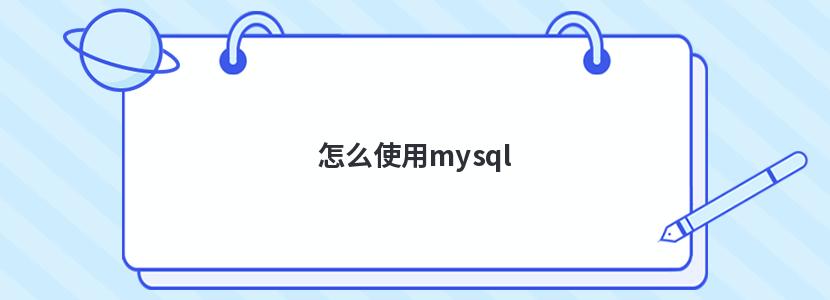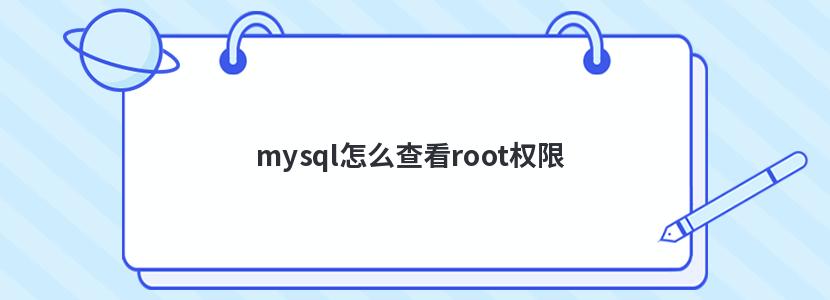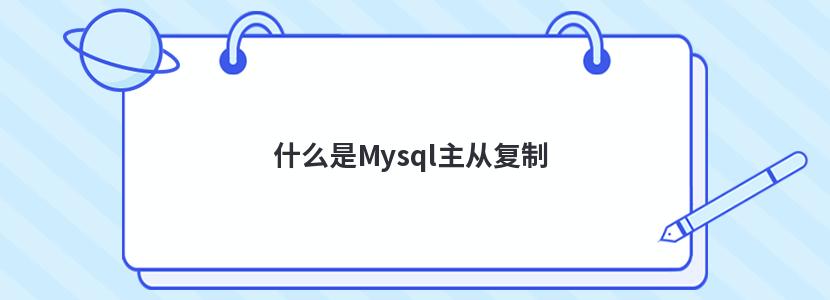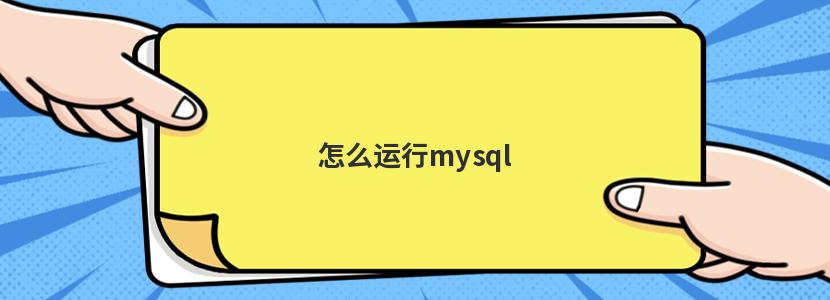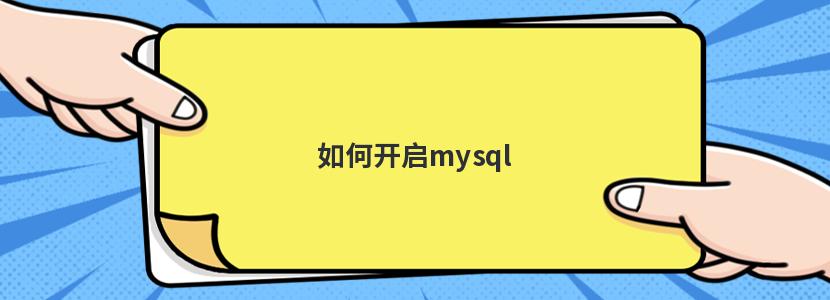Navicat for MysqL是一款功能强大、易于使用的MysqL数据库管理工具。它提供了图形化界面,可以帮助用户轻松地连接、配置、管理和维护MysqL数据库。下面是Navicat for MysqL的使用教程详解。
第一步:安装Navicat for MysqL
首先,您需要下载和安装Navicat for MysqL软件。您可以从官方网站上下载最新版的Navicat for MysqL安装包。下载完成后,运行安装程序,按照提示进行安装。
打开Navicat for MysqL软件后,您将看到一个连接窗口。在这个窗口中,您需要填写连接MysqL数据库所需的相关信息,包括主机名、端口号、用户名和密码等。完成填写后,点击“连接”按钮,Navicat for MysqL将尝试连接到MysqL数据库。
第三步:数据库管理
连接成功后,您将看到Navicat for MysqL的主界面。这个界面上显示了数据库服务器中的所有数据库。您可以通过双击数据库名称,进入到相应的数据库中。
在数据库中,您可以执行各种管理操作,比如创建新的表、修改表结构、插入数据、编辑数据等。您可以右键点击数据库或表,然后选择相应的操作。
第四步:SQL查询
Navicat for MysqL还提供了一个SQL查询工具,让您可以直接执行SQL查询语句。在主界面上,点击“sql”按钮,将打开SQL查询窗口。在这个窗口中,您可以输入SQL查询语句,并执行该语句。执行结果将显示在结果窗口中。
第五步:数据导入和导出
Navicat for MysqL还支持数据的导入和导出。您可以右键点击表,选择“导入”或“导出”选项。在导入和导出对话框中,您可以选择数据文件的格式和路径,然后执行相应的操作。
第六步:备份和恢复数据库
Navicat for MysqL还提供了备份和恢复数据库的功能。您可以右键点击数据库,选择“备份”选项。在备份对话框中,您可以选择备份的路径和文件名,然后执行备份操作。同样地,您可以右键点击数据库,选择“恢复”选项,来恢复数据库。
这只是Navicat for MysqL的一些基本功能和操作介绍。实际上,Navicat for MysqL还提供了许多其他强大的功能,比如数据同步、数据转换、报告生成等。通过不断地探索和使用,您可以更好地利用Navicat for MysqL来管理和维护MysqL数据库。